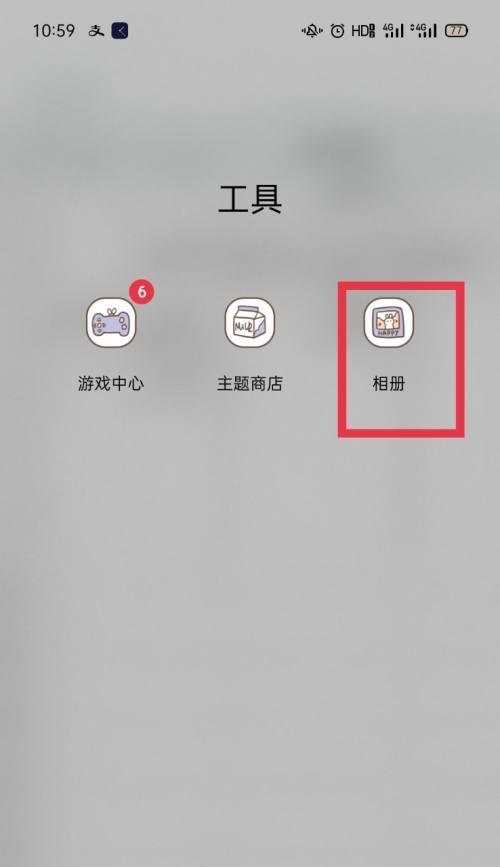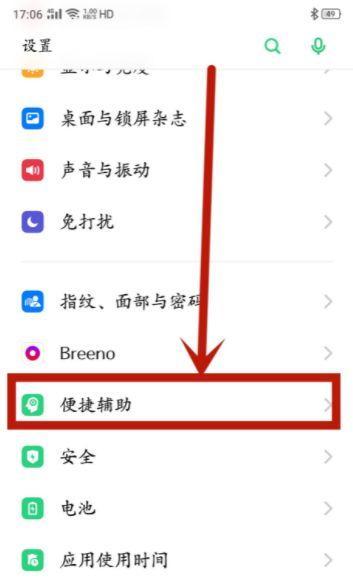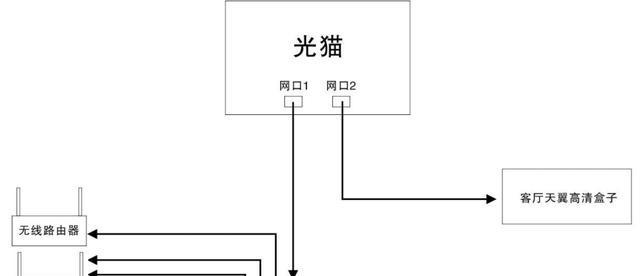OPPO手机连拍照片快速删除攻略:步骤清晰、操作简单
开篇核心突出:快速删除OPPO手机连拍照片是一个常见需求,尤其当您需要清理大量重复或不需要的图片时。本文将为您提供一套详细的指导方案,帮助您迅速而高效地管理您的手机相册。
一、了解连拍照片的特点
在开始快速删除之前,我们需要了解连拍照片的一些基本特点。连拍功能是很多智能手机都具备的一个摄影模式,能够帮助用户捕捉一系列快速连续的图像。通常,在使用OPPO手机进行连拍后,系统会保存多张具有细微差别的照片,便于用户选择最佳的一张或几张进行保留。
二、为什么需要快速删除连拍照片?
快速删除连拍照片的理由有很多。连拍照片往往数量庞大,占用大量存储空间;保留大量相似照片可能导致相册杂乱无章,影响检索效率;通过删除质量较低的照片,您可以更清晰地保留那些值得珍藏的瞬间。
三、如何快速查看连拍照片?
在开始删除之前,先学习如何快速查看和识别连拍照片是必要的。OPPO手机通常会将连拍照片保存为一组,您可以在相册中查看,它们通常会以时间戳和“连拍”标识排列在一起。
步骤一:进入相册
打开您的OPPO手机,找到并打开“相册”应用。
步骤二:选择连拍照片
在相册界面中,选择“全部照片”或“最近添加”,找到包含连拍照片的文件夹。
步骤三:查看连拍组
点击进入连拍照片组,您可以看到一系列连续拍摄的照片,它们通常会以一个小图标来标识“连拍”。
四、快速删除连拍照片的步骤
掌握了如何查看连拍照片后,接下来我们开始学习如何删除它们。
步骤一:选中连拍照片
在连拍照片组中,长按您想要删除的照片,以选中它们。
步骤二:选择删除操作
选中照片后,屏幕上会出现多个选项。选择“删除”选项,或者在选中照片后点击屏幕右下角的“...”更多选项图标,然后选择“删除”。
步骤三:确认删除
系统会询问您是否确定要删除照片。请仔细检查您选中的照片,确保不会误删其他重要照片。确认无误后,点击“删除”。
五、使用相册管理功能优化删除体验
OPPO手机的相册管理功能提供了更多高效的删除选项,可以帮助用户更系统地管理照片。
步骤一:进入管理功能
在相册中,找到并点击屏幕右上角的“管理”按钮。
步骤二:选择连拍照片
在管理界面中,选择“连拍”类别,您将看到所有连拍照片的列表。
步骤三:批量删除
在连拍照片列表中,选择您想要删除的照片,然后点击屏幕底部的“删除”按钮。
六、常见问题与实用技巧
常见问题
问:如何防止误删其他重要照片?
答:在删除过程中,请仔细检查每一张选中的照片。OPPO相册的“最近删除”文件夹会保留被删除的照片30天,以便您在误操作后可以恢复。
问:删除的照片能否恢复?
答:是的,OPPO相册的“最近删除”文件夹可以恢复被删除的照片,只要它们还在保留期内。
实用技巧
技巧一:善用搜索功能:在相册中使用搜索功能快速找到连拍照片。
技巧二:定期清理:养成定期清理照片的习惯,避免存储空间被占用过多。
技巧三:使用云存储:考虑使用OPPO提供的云服务,备份重要照片,为手机释放空间。
七、
OPPO手机连拍照片的快速删除方法其实并不复杂,只需几个简单的步骤即可完成。通过掌握上述方法和技巧,您可以轻松管理您的相册,确保照片井然有序。综合以上内容,希望这些信息能够帮助您有效地解决连拍照片的管理问题,让您的手机相册更加清爽和高效。